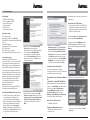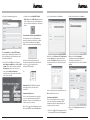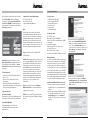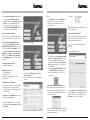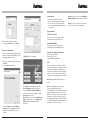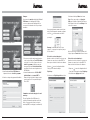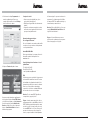La page charge ...
La page charge ...
La page charge ...
La page charge ...
La page charge ...
La page charge ...

12
13
Contenu de l‘emballage :
1 x clé USB 2.0 DVB-T hybride
1 x pilote + logiciel sur CD-ROM
1 x antenne passive DVB-T
1 x récepteur infrarouge
1 x télécommande
1 x notice d’utilisation imprimée
Exigences minimales du système :
Processeur : 1,5 Ghz ou supérieur
Mémoire principale : au moins 256 Mo RAM
Carte graphique : compatible avec DirectX 9.0 avec
au moins 64 Mo de mémoire locale
Carte son : compatible avec AC97
Au moins 1 Go disponible sur le disque dur
Port USB 2.0 libre
Microsoft DirectX 9.0c ou version ultérieure
Système d‘exploitation : Windows XP avec Service
Pack 2.
Autres exigences :
Une diffusion DVB-T suffi sante doit être assurée sur
votre lieu de résidence afi n de garantir la réception
des signaux DVB-T. D’autre part, il est possible
que l’antenne DVB-T courte fournie ne suffi se pas
à permettre une parfaite réception dans les zones
marginales du secteur de diffusion. Dans ce cas,
nous vous recommandons d’utiliser soit une antenne
de toit existante, soit une antenne DVB-T active avec
amplifi cateur intégré.
Installation du pilote sous Windows XP avec
Service Pack 2 :
1. Démarrez votre ordinateur, puis enregistrez-vous
dans Windows XP en tant qu’administrateur
ou en tant qu’utilisateur possédant les droits
d’administrateur.
2. Insérez le CD-ROM pilote fourni dans votre
lecteur. Le menu de démarrage s’ouvre. Veuillez
sélectionner la langue désirée, puis cliquez, dans
le menu, sur le bouton « installation le pilote ».
Le pilote est alors chargé sur votre disque dur.
3. Connectez maintenant votre clé USB 2.0 DVB-T
hybrid Hama à votre ordinateur. Votre
système Windows XP vous demande si vous
désirez établir une connexion aux mises à jour
de Windows ; sélectionnez l’option -> Non, pas
pour cette fois, cliquez sur -> Suivant afi n
de continuer l’installation.
4. La fenêtre suivante vous demande « Quelle tâche
voulez-vous que l‘Assistant exécute? »
Sélectionnez l’option -> Installer á partir d‘une
liste ou d‘un emplacement spécifi é (utilisateurs
expérimentés), puis cliquez sur -> Suivant.
5. Dans le menu Options de recherche et
d’installation,
sélectionnez Rechercher le meilleur
pilote dans ces emplacements et la sous-option
Inclure cet emplacement dans la recherche:
Cliquez sur le bouton -> Parcourir et sélectionnez
votre disque dur (généralement C:) et le répertoire
C:\Program Files/Hama/hybrid (voir l’illustration
ci-dessus). Cliquez fi nalement sur le bouton ->
Suivant.
Installation du pilote de la télécommande :
Effectuez exactement la manœuvre décrite aux
points 3 à 5. Le pilote sera ensuite installé sur votre
système.
Vérifi cation de l’installation du pilote sous
Windows XP :
Vous pouvez vérifi er si Windows XP a correctement
intégré la clé USB 2.0 DVB-T hybride de Hama
dans votre système en consultant le gestionnaire de
périphérique. Pour ce faire, cliquez sur -> Démarrer
-> Panneau de confi guration -> Performances et
Maintenance -> Système. Continuez dans la fenêtre
Propriétés système par -> Matériel -> Gestionnaire
de périphériques. Vérifi ez les sections suivantes
dans le Gestionnaire de périphériques :
Contrôleur audio, vidéo et jeu
• Hama DVB-T Hybrid Stick
Périphériques d’interface utilisateur (HID)
• Périphérique conforme aux Périphérique
d‘interface utilisateur (HID)
• Infrared Receiver
Ces entrées doivent y être affi chées sans point
d’exclamation jaune.
Installation du logiciel Presto! PVR Software.
1. Insérez le CD pilote dans votre lecteur. Suivez
les étapes ci-dessous dans le cas où le programme
d‘installation ne démarre pas automatiquement :
a.) Double-cliquez sur votre poste de travail dans le
menu panneau de confi guration à l’aide de la touche
gauche de votre souris.
b.) Cliquez sur votre lecteur de CD-ROM ou de DVD
dans lequel vous avez inséré le CD pilote à l’aide de
la touche droite de votre souris, puis sélectionnez
Exécution automatique.
f
Mode d‘emploi
00062757bda.indd Abs2:12-Abs2:13
00062757bda.indd Abs2:12-Abs2:13
19.01.2007 7:21:23 Uhr
19.01.2007 7:21:23 Uhr

14
15
2. Sélectionnez la langue désirée.
3. Installez maintenant Presto! PVR Software en
cliquant sur le bouton -> Installer le programme.
4. Suivez les consignes du programme d’installation.
Remarque :
Vous trouverez le numéro de série du logiciel Presto!
PVR Software sur l’emballage du CD. Veuillez
conserver soigneusement l’emballage du CD car
vous aurez besoin du numéro de série pour chaque
installation.
5. Vous trouverez des informations supplémentaires
et des fonctions d’aide pour Presto! PVR Software
sur le pilote. Pour ce faire, cliquez sur le bouton
Installer le programme, veuillez noter que vous
devrez peut-être installer Adobe Acrobat Reader
au préalable. Vous le trouverez également sur le
CD-ROM pilote.
6. Connectez maintenant votre clé USB 2.0 DVB-T
hybride de Hama à votre antenne DVB-T et
démarrez le logiciel en double-cliquant, sur votre
poste de travail, sur l’icône portant l’inscription
Presto! PVR.
Commutation entre le mode analogique et le mode
numérique :
Dès que l’application Presto PVR démarre, le
système vous demandera quel mode vous désirez
utiliser. Vous pouvez choisir entre la réception
numérique (DVB-T) et analogique (conventionnelle).
Vous pouvez également commuter entre les deux
modes à l’aide du menu de commande en cliquant
sur l’icône et sélectionnant le mode désiré.
par exemple :
Remarque : La radio FM (radio OUC) n’est pas
supportée, c’est pourquoi cette option ne peut pas
être sélectionnée !
Recherche des stations (analogiques) :
Avant de rechercher les stations, assurez-vous que
l’antenne est connectée au récepteur DVB-T de
Hama et que est bien insérée dans votre ordinateur.
Cliquez sur le menu de confi guration afi n de
l’ouvrir, puis sélectionnez la rubrique
Périphérique.
Sélectionnez votre Périphérique vidéo dans la liste.
Sélectionnez la rubrique Chaine dans le menu
Pays et France, par exemple, sous Signal, puis
Câble pour le signal de réception de télévision par
câble. Cliquez ensuite sur le bouton Balayer afi n de
rechercher les canaux.
Après la recherche de la fréquence optimale de ré-
ception, cliquez sur Terminer afi n de fermer le menu.
Recherche des stations (numériques) :
Avant de rechercher les stations, assurez-vous que
l’antenne est connectée au récepteur DVB-T de
Hama et est bien insérée dans votre ordinateur.
1. Cliquez sur le menu de confi guration afi n de
l’ouvrir, puis sélectionnez la rubrique Périphérique.
2. Sélectionnez votre Appliquer dans la liste
00062757bda.indd Abs2:14-Abs2:15
00062757bda.indd Abs2:14-Abs2:15
19.01.2007 7:21:24 Uhr
19.01.2007 7:21:24 Uhr

16
17
3. Sélectionnez la rubrique Programme dans le
menu de confi guration, puis France, par
exemple. Cliquez ensuite sur le bouton Balayer
afi n de rechercher les stations.
4. Cliquez sur Terminer afi n quitter le menu.
Vous trouverez des informations supplémentaires
et des fonctions d’aide pour Presto! PVR Software
sur le CD pilote en cliquant sur -> Lire le instruction.
Vous devrez peut-être installer Adobe Acrobat
Reader au préalable. Pour ce faire, cliquez sur le
bouton -> Installer Adobe Reader et suivez les
indications du programme.
Consignes de sécurité :
• Assurez-vous qu’aucun liquide (eau, etc.) ne
puisse pénétrer dans l’appareil.
• N‘utilisez pas l‘appareil dans des environnements
humides.
• L’appareil ne contient aucune partie nécessitant
un entretien ; toute réparation doit être effectuée
par un personnel qualifi é autorisé.
Informations du support technique :
En cas d’appareil défectueux :
En cas de réclamation concernant le produit, veuillez
vous adresser à votre revendeur ou au département
conseil produits de Hama.
Internet/World Wide Web
Notre support technique, les nouveaux pilotes et les
informations produits sont disponibles sous :
www.hama.com
Ligne téléphonique directe d’assistance – Conseil
produits Hama :
Tél. +49 (0) 9091 / 502-115
Fax +49 (0) 9091 / 502-272
e-mail : [email protected]
FAQ:
Veuillez noter que notre produit a été soigneusement
testé avant d’être introduit sur le marché. En raison
de la multitude de confi gurations du matériel, il est
néanmoins impossible de tester toutes les variantes.
Dans le cas où des problèmes surviendraient,
essayez de les résoudre en consultant la FAQ avant
de vous adresser à notre service technique.
Question : Tous les canaux DVB-T disponibles ne
sont pas détectés, que puis-je faire ?
Réponse : Certains canaux sont peut-être codés ou
exigent un appareil de réception MHP spécial. La clé
DVB-T de Hama peut traiter uniquement les canaux
non codés, en plus, il n’est pas possible de recevoir
les canaux MHP. Dans le cas où vous n’êtes pas sûr
que toutes les stations non codées n’ont pas été
trouvées, essayez de modifi er le lieu d’implantation
de l’antenne jusqu’à ce que vous trouviez tous les
programmes. Il est également possible d’utiliser
une antenne DVB-T avec amplifi cateur intégré ou,
éventuellement, une antenne de toit.
Question : Est-il possible d’utiliser la clé sous, par
exemple, Windows Media Center Edition ou des
logiciels d’autres fabricants ?
Réponse : Oui, son utilisation ne pose aucun
problème, notez cependant que nous ne pouvons
offrir aucun support pour ces logiciels.
00062757bda.indd Abs2:16-Abs2:17
00062757bda.indd Abs2:16-Abs2:17
19.01.2007 7:21:26 Uhr
19.01.2007 7:21:26 Uhr
-
 1
1
-
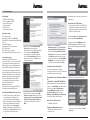 2
2
-
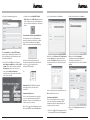 3
3
-
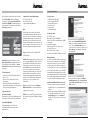 4
4
-
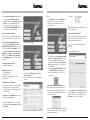 5
5
-
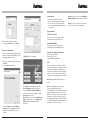 6
6
-
 7
7
-
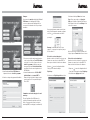 8
8
-
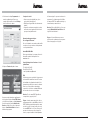 9
9
dans d''autres langues
- English: Hama 00062757 Owner's manual
- Deutsch: Hama 00062757 Bedienungsanleitung
Documents connexes
-
Hama 00011524 Le manuel du propriétaire
-
Hama 00053125 Le manuel du propriétaire
-
Hama 00039777 Le manuel du propriétaire
-
Hama 00062759 Le manuel du propriétaire
-
Hama 00062759 Le manuel du propriétaire
-
Hama 00011589 Le manuel du propriétaire
-
Hama 00053280 Le manuel du propriétaire
-
Hama 00053330 Le manuel du propriétaire
-
Hama 00062709 Le manuel du propriétaire
-
Hama 00062793 Le manuel du propriétaire